Veel gebruikers van het macOS-besturingssysteem waren gewend om slechts één teken als wachtwoord voor hun Mac of MacBook te gebruiken, bijvoorbeeld een spatie of een letter of cijfer. Helaas hebben we in nieuwere versies van macOS een beveiligingsmaatregel gezien die ons dwingt een wachtwoord te kiezen dat uit minimaal vier tekens bestaat bij het maken van een wachtwoord. Wist u dat deze beveiligingsmaatregel vrij eenvoudig kan worden gedeactiveerd? Als je wilt weten hoe je dit moet doen, lees dan dit artikel tot het einde.
Het zou kunnen interesseer je

Hoe u de noodzaak van het gebruik van een complex wachtwoord in macOS kunt uitschakelen
We zullen het hele proces van het uitschakelen van beveiligingsmaatregelen voor het maken van een wachtwoord binnen de app uitvoeren Terminal. U kunt deze applicatie uitvoeren in Toepassingen in de map Nut, of gebruiken Spotlight (vergrootglas in de rechterbovenhoek van het scherm, of via een sneltoets Command + spatiebalk). Zodra de aanvraag Terminal uitvoeren, verschijnt er een klein venster op het bureaublad waarin de actie wordt uitgevoerd met behulp van opdrachten. Als u de noodzaak om een complex wachtwoord voor het gebruikersaccount te gebruiken wilt uitschakelen, kunt u dat doen kopieer de onderstaande opdracht:
pwpolicy -clearaccountbeleid
Zodra u dit doet, gaat u naar actief venster toepassing Terminal, en dan hier plak de gekopieerde opdracht. Eenmaal geplaatst, hoeft u het alleen maar te bevestigen door erop te drukken Enter. Na bevestiging wordt deze weergegeven kolom voor het wachtwoord typen naar het beheerdersaccount. Schrijf het wachtwoord in dit vak, maar houd daar rekening mee in de Terminal wanneer u het wachtwoord typt geen sterretjes weergeven – u moet het wachtwoord schrijven blindelings. Bevestig vervolgens het wachtwoord door op de knop te drukken Enter. Op deze manier hebt u met succes de noodzaak om een complex wachtwoord te gebruiken uitgeschakeld.
Als u nu uw wachtwoord op uw Mac of MacBook wilt wijzigen, hoeft u alleen maar op de bovenste balk in de linkerhoek te klikken icoon . Selecteer vervolgens een optie in het menu dat verschijnt Systeem voorkeuren… en klik in het nieuwe venster dat verschijnt op de optie Gebruikers en groepen. Tik dan gewoon op rekening, waarvan u het wachtwoord wilt wijzigen en klik op de knop Verander wachtwoord… Nu hoeft u het alleen nog maar in te vullen wijzig alle gegevens en wachtwoord.


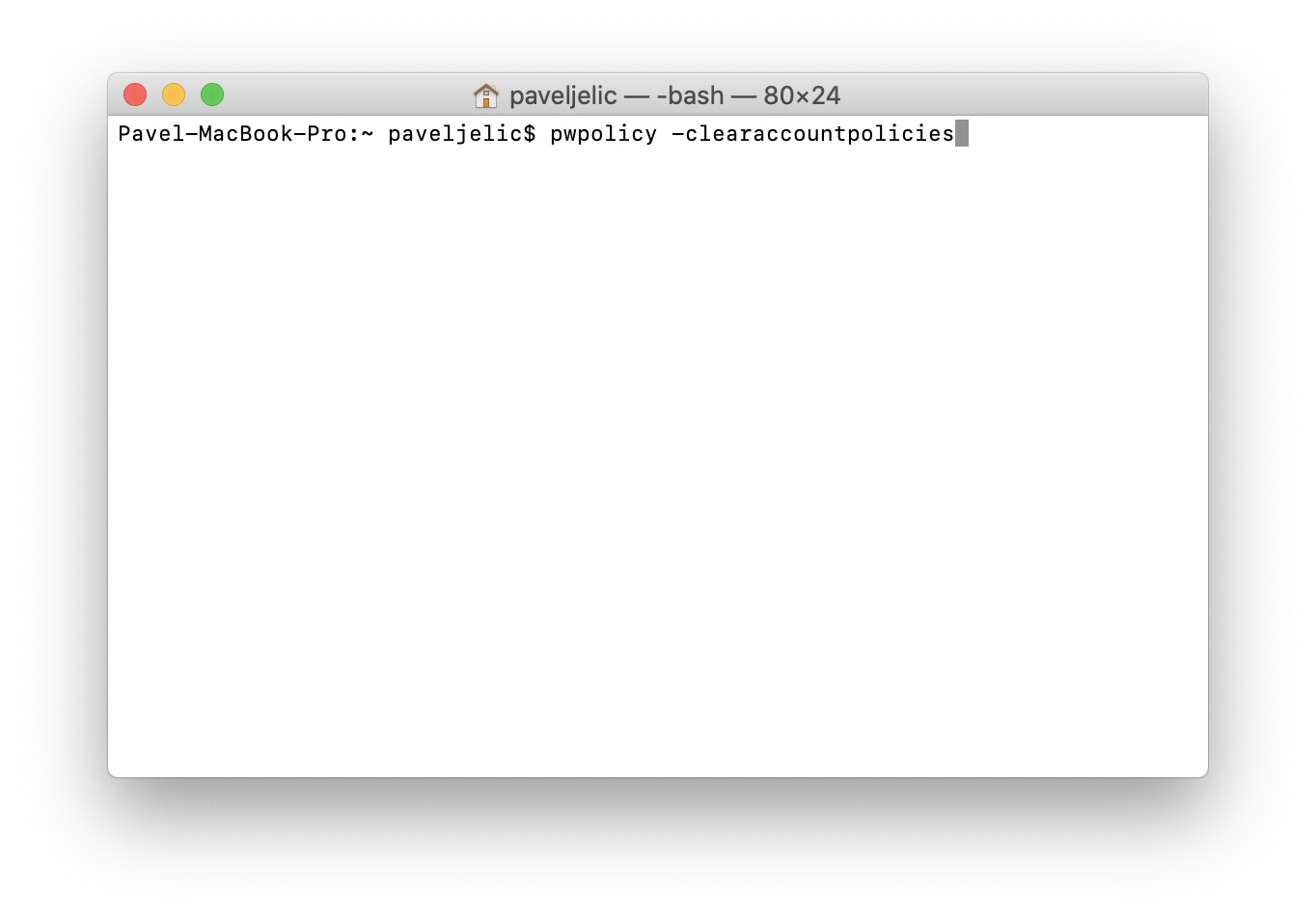
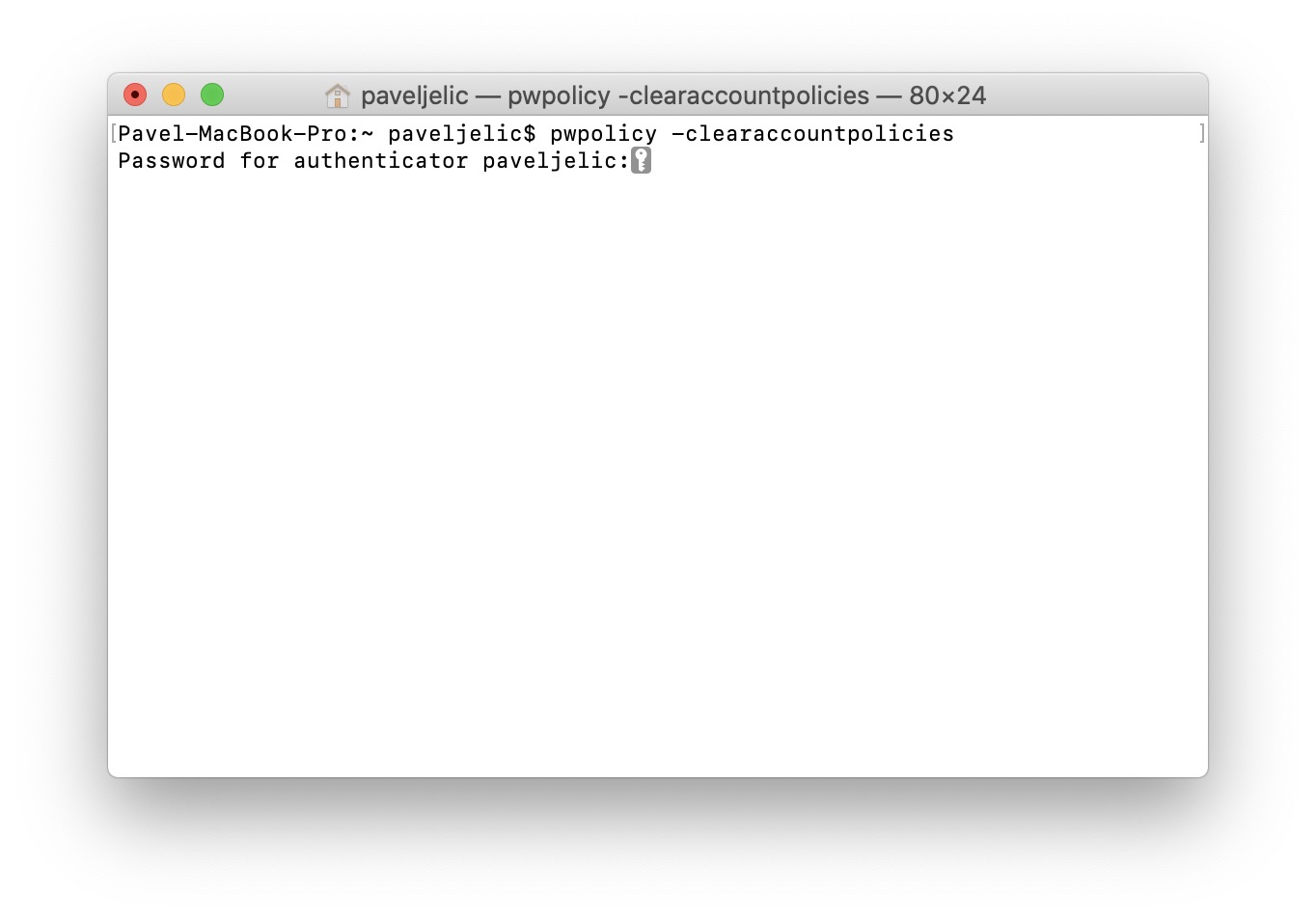

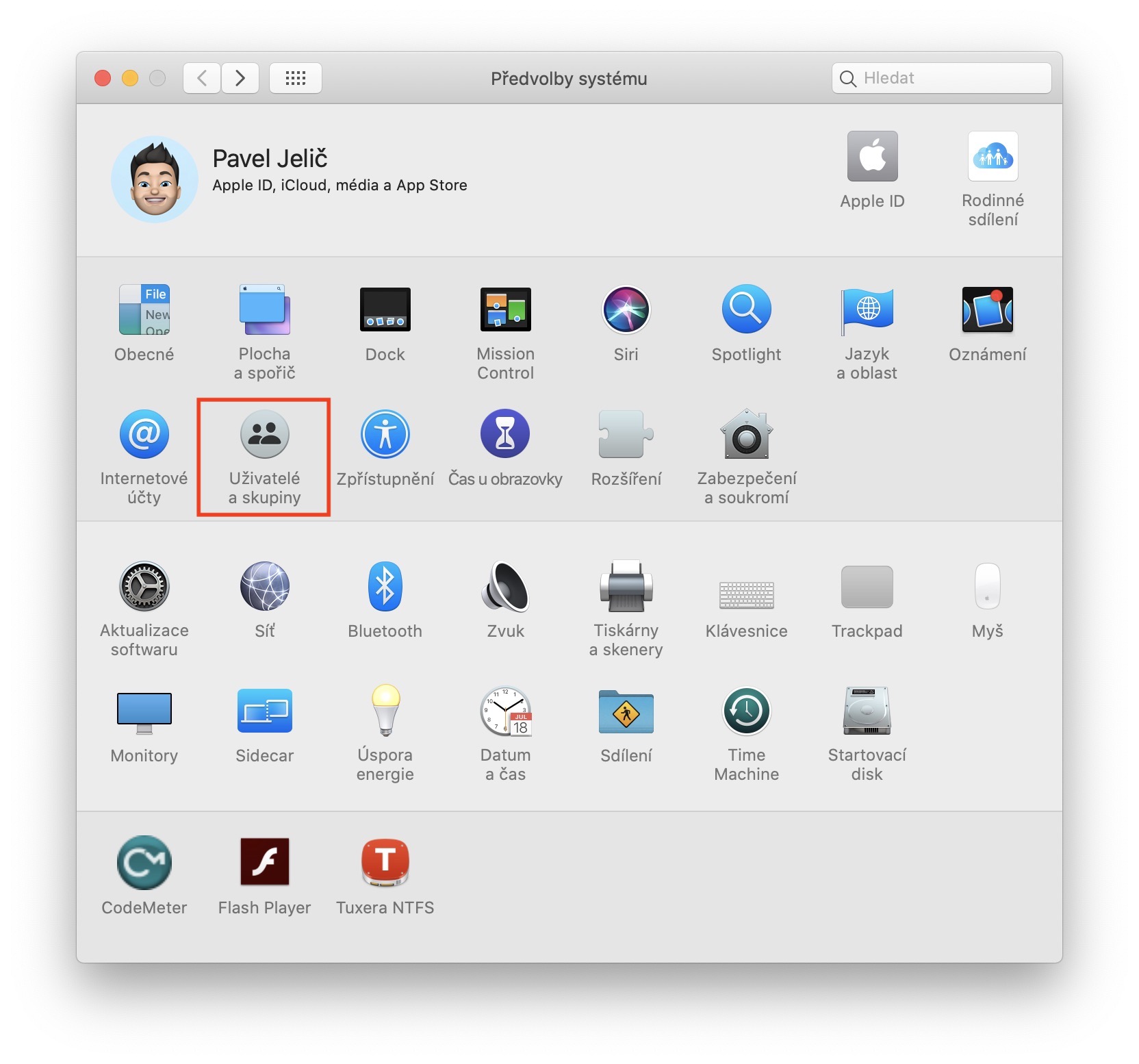
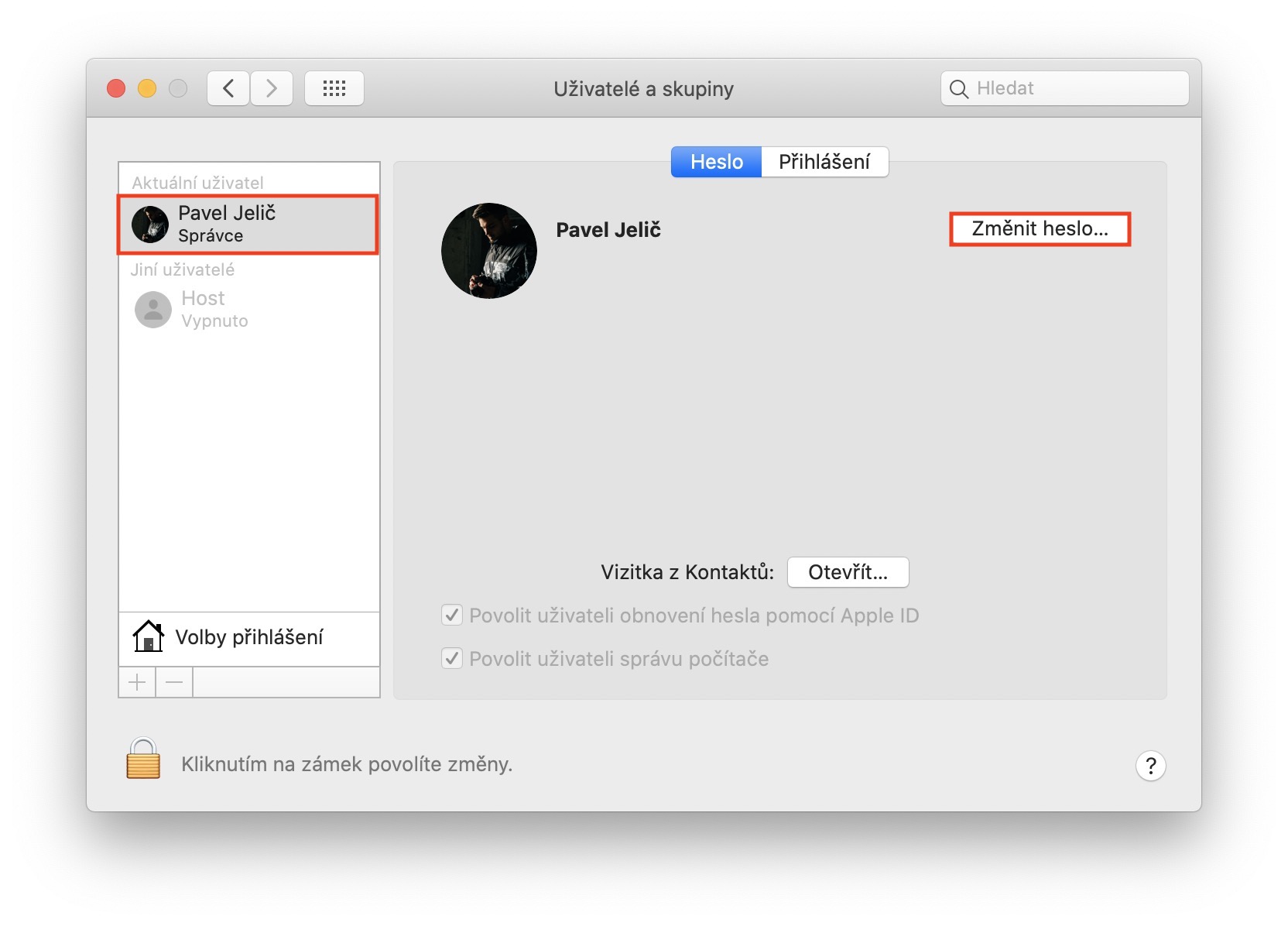
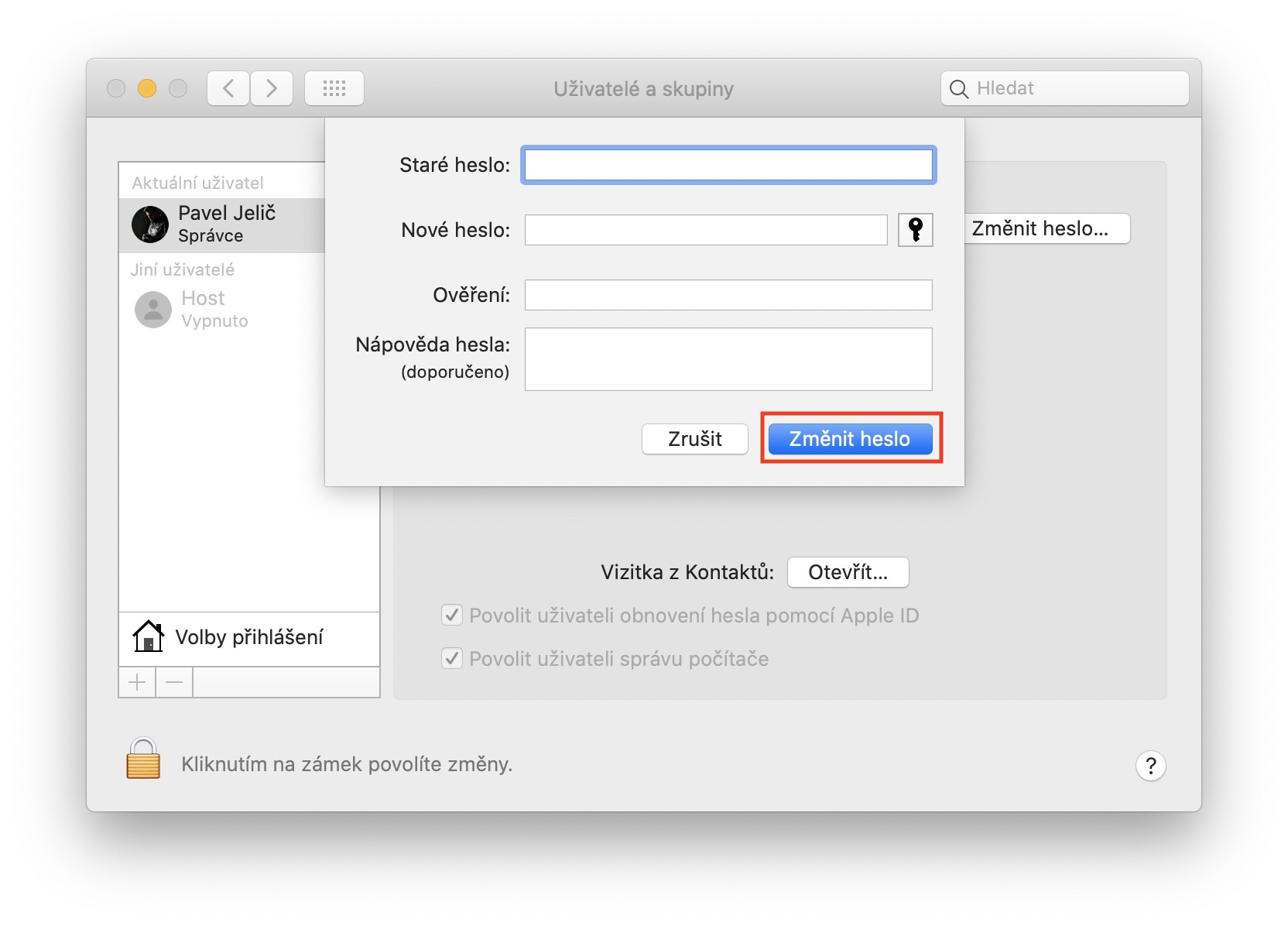
Ik en is het bijvoorbeeld mogelijk om het invoeren van het wachtwoord elke drie dagen uit te schakelen als ik de vingerafdruklezer gebruik? Omdat ik de Macbook Air-notebook slechts af en toe gebruik, waardoor ik een wachtwoord moet invoeren in plaats van hem elke keer aan te raken, vind ik het niet leuk.